Siga estos sencillos pasos para instalar el actualizador de controladores de Intel
- Intel Driver and Support Assistant ayuda a mantener actualizados los controladores de su sistema.
- Windows obsoleto puede causar problemas con la instalación del controlador Intel y el asistente de soporte.
- Deshabilitar el Firewall de Windows Defender y actualizar Windows solucionará los problemas.
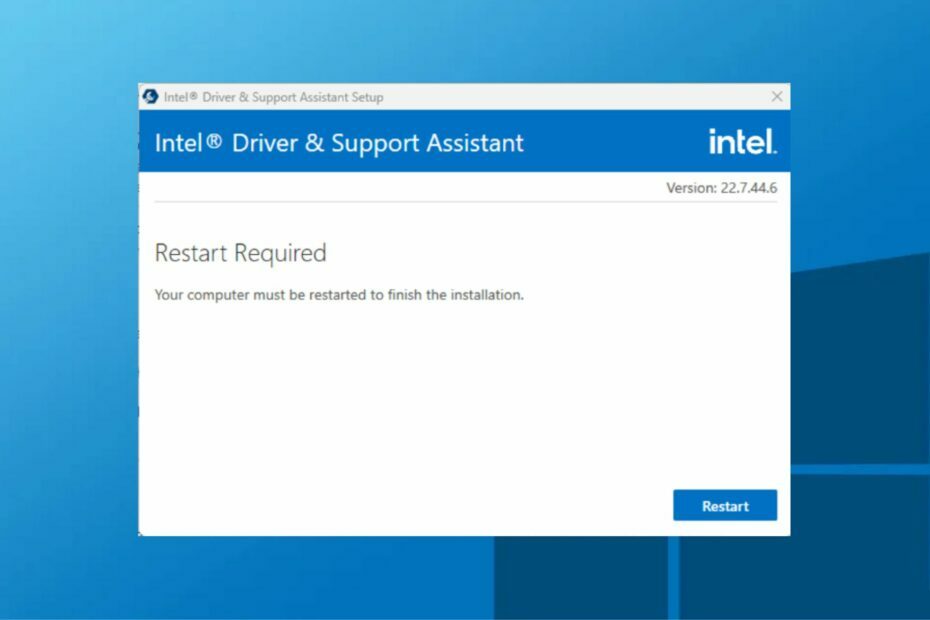
XINSTALAR HACIENDO CLIC EN EL ARCHIVO DE DESCARGA
Este software mantendrá sus controladores en funcionamiento, lo que lo mantendrá a salvo de errores informáticos comunes y fallas de hardware. Compruebe todos sus controladores ahora en 3 sencillos pasos:
- Descargar DriverFix (archivo de descarga verificado).
- Hacer clic Iniciar escaneo para encontrar todos los controladores problemáticos.
- Hacer clic Actualizar los controladores para obtener nuevas versiones y evitar fallas en el sistema.
- DriverFix ha sido descargado por 0 lectores este mes.
Mantener todos sus controladores actualizados en todo momento ayuda a que su PC funcione sin problemas. Hay un par de formas de actualizarlos, y una común es usar el actualizador de controladores de Intel.
Intel Driver and Support Assistant es una herramienta de utilidad para las actualizaciones de controladores de Intel. De igual forma, puede consultar otras formas de actualizar controladores en Windows 10/11.
¿Es necesario actualizar los controladores de Intel?
¡Sí! La actualización de sus controladores Intel es esencial para aumentar el rendimiento de la computadora, solucionar problemas y agregar nuevas funciones para facilitar el uso.
La actualización del controlador Intel es necesaria y esencial para el mantenimiento general de su PC.
¿Cómo descargo e instalo Intel Driver and Support Assistant?
- Inicie su navegador y vaya al sitio de descarga oficial de Intel para descargar el Asistente de soporte y controlador de Intel.
- presione el ventanas + mi llaves para abrir Explorador de archivos. Por defecto, el .exe El archivo debe estar en el Descargas carpeta, luego inícielo.
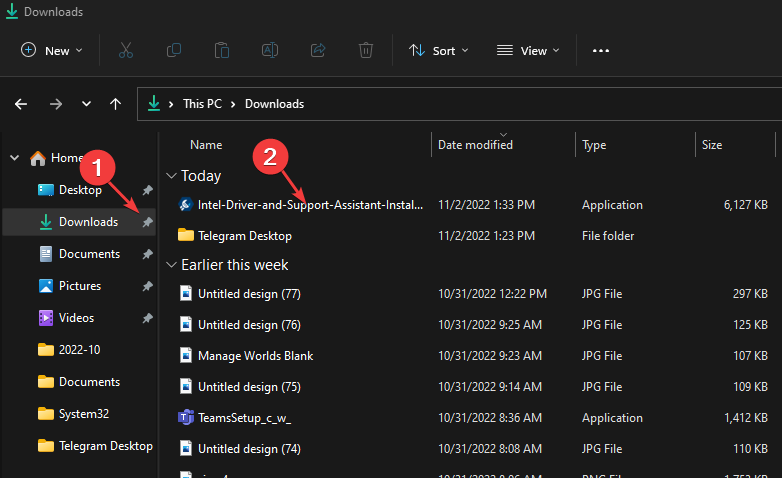
- Comprobar el Acepto los términos y condiciones de la licencia, luego haga clic en el Instalar y confirme el aviso de UAC.
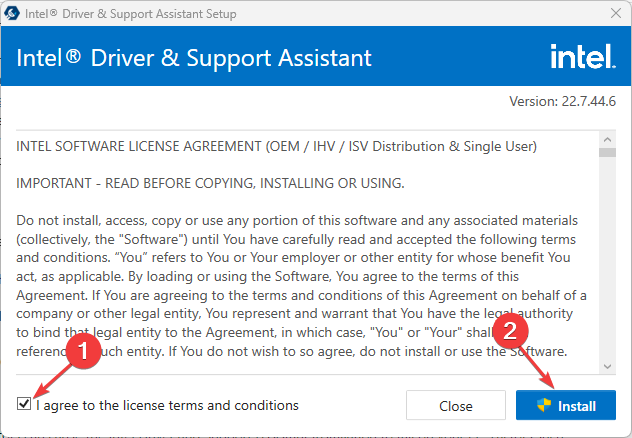
- Espere a que se complete la instalación y haga clic en Reanudar para efectuar los cambios.
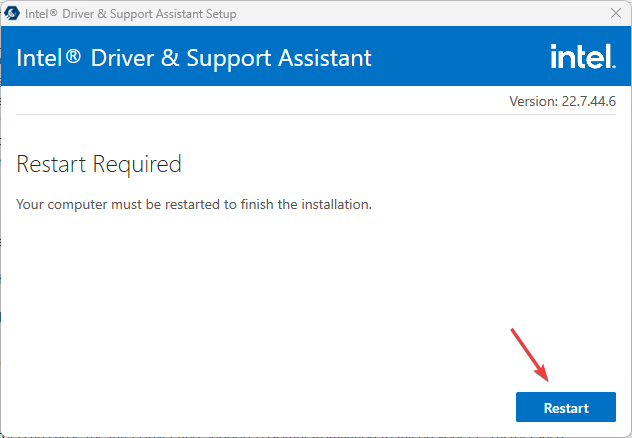
- Haga clic con el botón izquierdo en el Comenzar botón, buscar controlador de intel y asistente de soporte y lanzarlo.
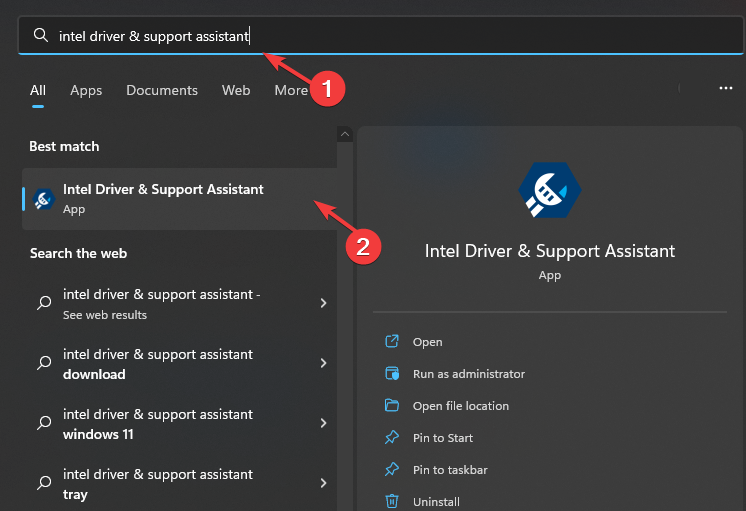
- Hacer clic Descargar todo y marque la casilla de Entiendo y deseo continuar..
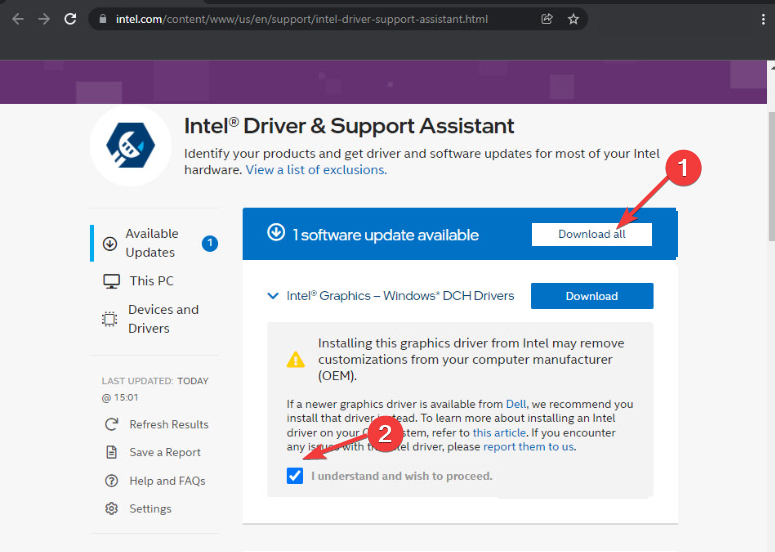
- Luego haga clic instalar todo y esperar a que se complete el proceso.
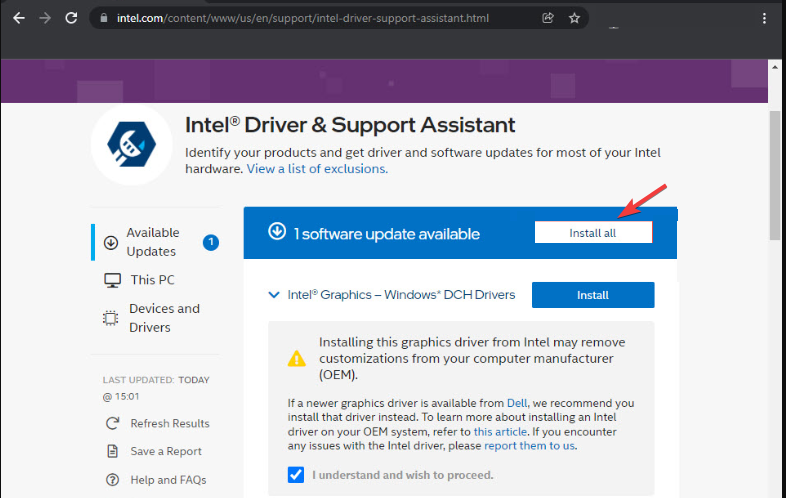
- Además, la utilidad le informará una vez que haya nuevas actualizaciones a través de la notificación de su dispositivo.
Esta es la mejor manera de obtener el actualizador de controladores de Intel y usarlo. Por lo tanto, le recomendamos que siga estrictamente los pasos para obtener resultados óptimos.
- Controlador Intel HD Graphics 4600: Cómo descargar y actualizar
- amdacpbus.sys: cómo solucionar este error de pantalla azul
- Cómo reducir el voltaje de su CPU en pasos sencillos
- 3 formas de reparar el controlador SCP si no funciona en su PC
- Software de copia de seguridad del controlador: 10 mejores que probamos en 2023
¿Qué puedo hacer si falla la instalación de Intel Driver and Support Assistant?
Muchos factores pueden hacer que la instalación de Intel Driver and Support Assistant falle en su PC. Factores como un sistema operativo Windows desactualizado, poco espacio en disco, errores de inicio, etc., pueden causar problemas con la instalación.
Si experimenta más problemas, continúe con las soluciones a continuación:
- Solucione los problemas de su PC en un arranque limpio.
- Deshabilite temporalmente el Firewall de Windows Defender.
- Actualice su sistema operativo Windows.
En conclusión, puedes aprender cómo solucionar el bloqueo de los servicios de Intel en Windows 10/11 siguiendo nuestra guía.
Además, si su El controlador Intel Smart Sound Technology no funciona, consulte nuestro artículo para solucionar el problema.
Si tiene más consultas o sugerencias, utilice la sección de comentarios a continuación.
¿Sigues teniendo problemas? Solucionarlos con esta herramienta:
PATROCINADO
Si los consejos anteriores no han resuelto su problema, su PC puede experimentar problemas más profundos de Windows. Nosotros recomendamos descargando esta herramienta de reparación de PC (calificado como Excelente en TrustPilot.com) para abordarlos fácilmente. Después de la instalación, simplemente haga clic en el Iniciar escaneo botón y luego presione Repara todo.


